Πώς να διαγράψετε προεγκατεστημένες εφαρμογές Android
Τι να ξέρετε
- Για απεγκατάσταση από την εφαρμογή Ρυθμίσεις, μεταβείτε στο Ρυθμίσεις > Γενικός > Εφαρμογές και Ειδοποιήσεις > όνομα εφαρμογής > Απεγκατάσταση.
- Για απεγκατάσταση στο Google Play, μεταβείτε στο Μενού > Οι εφαρμογές και τα παιχνίδια μου > Εγκατεστημένο > όνομα εφαρμογής > Απεγκατάσταση.
- Ορισμένες εφαρμογές δεν μπορούν να απεγκατασταθούν, αλλά μπορούν να απενεργοποιηθούν μέσω Ρυθμίσεις.
Αυτό το άρθρο εξηγεί πώς να απεγκαταστήσετε εφαρμογές μέσω των ρυθμίσεων Android ή στο Google Play, καθώς και πώς να απενεργοποιήσετε εφαρμογές που δεν μπορείτε να απεγκαταστήσετε.
Πώς να απεγκαταστήσετε εφαρμογές Android μέσω της εφαρμογής "Ρυθμίσεις".
Όταν αγοράζετε ένα τηλέφωνο Android, συνήθως συνοδεύεται από προεγκατεστημένο λογισμικό. Αυτό το λογισμικό μπορεί να είναι χρήσιμο ή μπορεί να είναι μια ενοχλητική αποστράγγιση της μπαταρίας και του επεξεργαστή του τηλεφώνου σας. Αν σας έχει βαρεθεί αυτό»bloatware», ορίστε πώς να το ξεφορτωθείτε.
Αρχικά, θα πρέπει να δείτε πόσο μεγάλο μέρος του bloatware μπορεί να αφαιρεθεί.
Ανοίξτε την εφαρμογή Ρυθμίσεις.
μεταβείτε στο Γενικός καρτέλα και επιλέξτε Εφαρμογές και Ειδοποιήσεις.
Πατήστε στην προσβλητική εφαρμογή. Στην κορυφή θα υπάρχουν δύο κουμπιά, Απεγκατάσταση και Force Stop. Τα κουμπιά θα είναι αναμμένα εάν είναι ενεργά και γκρι αν δεν μπορούν να χρησιμοποιηθούν.
-
Παρακέντηση Απεγκατάσταση να το αφαιρέσετε.
Οι εφαρμογές που δεν μπορείτε να απεγκαταστήσετε θα επισημαίνονται Καθιστώ ανίκανο ή έχουν το Απεγκατάσταση το κουμπί είναι γκριζαρισμένο. Σημειώστε αυτά για αργότερα.
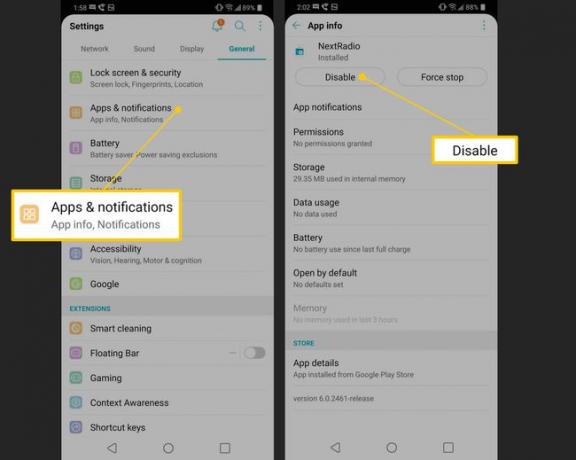
Απεγκατάσταση εφαρμογών μέσω του Google Play Store
Εάν προτιμάτε να μην χρησιμοποιήσετε την εφαρμογή ρυθμίσεων, μπορείτε επίσης να απεγκαταστήσετε εφαρμογές μέσω του Google Play Store.
Ανοίξτε το Google Play Store και ανοίξτε το μενού.
Παρακέντηση Οι εφαρμογές και τα παιχνίδια μου και μετά Εγκατεστημένο. Αυτό θα ανοίξει ένα μενού εφαρμογών που είναι εγκατεστημένες στο τηλέφωνό σας.
Πατήστε την εφαρμογή που θέλετε να καταργήσετε και θα σας μεταφέρει στη σελίδα αυτής της εφαρμογής στο Google Play Store.
Παρακέντηση Απεγκατάσταση.

Λάβετε υπόψη ότι στο Play store, η "απεγκατάσταση" μερικές φορές θα απεγκαταστήσει μόνο ενημερώσεις από την εφαρμογή και όχι από την ίδια την εφαρμογή. Σε αυτήν την περίπτωση, θα πρέπει επίσης να το απενεργοποιήσετε.
Απενεργοποιήστε το Bloatware και άλλες προεγκατεστημένες εφαρμογές
Εάν δεν πρόκειται να χρησιμοποιήσετε μια εφαρμογή και δεν αισθάνεστε άνετα με ορισμένες μεθόδους που θα συζητήσουμε για την απαλλαγή από το bloatware παρακάτω, μπορείτε να περιορίσετε τον κίνδυνο κενών ασφαλείας απενεργοποιώντας αυτές τις εφαρμογές. Η απενεργοποίηση μιας εφαρμογής σημαίνει ότι δεν θα εκτελείται, δεν μπορεί να «ξυπνήσει» αυτόματα από άλλες εφαρμογές και επίσης κλείνει τυχόν διαδικασίες παρασκηνίου στις οποίες ενδέχεται να εμπλέκεται η εφαρμογή.
Απεγκαταστήστε όλες τις ενημερώσεις από την εφαρμογή μέσω του καταστήματος Google Play, χρησιμοποιώντας τις παραπάνω οδηγίες.
Εισάγετε το Ρυθμίσεις εφαρμογή και μεταβείτε στο Εφαρμογές και Ειδοποιήσεις μενού, πατήστε την εφαρμογή που θέλετε να απενεργοποιήσετε.
Παρακέντηση Άδειες και απενεργοποιήστε τυχόν δικαιώματα. Αυτό θα διατηρήσει την εφαρμογή στη γραμμή εάν αναγκαστείτε να την ενεργοποιήσετε αργότερα.
-
Πατήστε το Καθιστώ ανίκανο κουμπί. Θα λάβετε μια προειδοποίηση ότι η απενεργοποίηση της εφαρμογής μπορεί να επηρεάσει τη λειτουργία άλλων εφαρμογών. Σημειώστε αυτό. Είναι σπάνιο η απενεργοποίηση μιας εφαρμογής που δεν χρησιμοποιείτε να έχει καμία επίδραση στην καθημερινή χρήση του τηλεφώνου σας, αλλά δεν είναι αδύνατο. Τύπος Εντάξει και η εφαρμογή θα απενεργοποιηθεί.

Πώς μπορώ να αφαιρέσω εντελώς το Bloatware;
Σε ορισμένες περιπτώσεις, μπορεί να θέλετε να εξαλείψετε το bloatware. Σε αυτό το σενάριο, η καλύτερη επιλογή σας είναι να "root" το τηλέφωνό σας. Εμείς έχετε έναν πλήρη οδηγό για την ριζοβολία ενός Android που μπορείτε να ακολουθήσετε, αλλά θα πρέπει να συζητήσουμε τι είναι το rooting και τα πλεονεκτήματα και τα μειονεκτήματά του πριν το κάνετε.
Το "rooting" σας κάνει τον "υπερχρήστη" του τηλεφώνου σας, από την άποψη του λογισμικού. Το Android είναι χτισμένο σε Linux, ένα κοινό λειτουργικό σύστημα υπολογιστή ανοιχτού κώδικα, και στο Linux, η «ρίζα» είναι ο αρχηγός της συσκευής. Εγκρίνει όλες τις εφαρμογές, τις ενέργειες και άλλες συμπεριφορές στις οποίες εμπλέκεται ένας υπολογιστής.
Όταν αγοράζετε ένα τηλέφωνο από έναν κατασκευαστή ή έναν πάροχο, συχνά δεν είστε "root". Για πολλούς λόγους, όπως το να επιτρέπεται σε παρόχους και κατασκευαστές να επισκευάζουν και να ενημερώνουν μια συσκευή εξ αποστάσεως. Ωστόσο, ορισμένοι θα υποστήριζαν ότι αυτό το προνόμιο που διατηρούν οι κατασκευαστές και οι μεταφορείς γίνεται κατάχρηση όταν πρόκειται για bloatware. Κατά την άποψή τους, είναι λίγο σαν ένας ιδιοκτήτης που απαιτεί να αφήσετε ένα δωμάτιο για να παίξουν τα παιδιά του όποτε το θέλουν, ανεξάρτητα από τη ζημιά που μπορεί να κάνουν. Ίσως θα ησυχάσουν, ίσως θα κάψουν το σπίτι, αλλά γιατί να είσαι στο γάντζο;
Το κύριο πλεονέκτημα είναι ότι θα μπορείτε να εγκαταστήσετε οποιαδήποτε ποικιλία Android θέλετε, από το απόθεμα της Google έκδοση σε προσαρμοσμένα σχέδια όπως η εξαιρετικά ασφαλής έκδοση "Fishbowl" της NSA που κλειδώνει τα δεδομένα σας εντελώς. Το κύριο μειονέκτημα με το rooting του τηλεφώνου είναι ότι θα αναλάβετε την πλήρη ευθύνη για τη λειτουργία του. Η ριζοβολία ενός τηλεφώνου μπορεί να απενεργοποιήσει ορισμένες λειτουργίες ασφαλείας, να σας εμποδίσει να κάνετε λήψη συγκεκριμένων εφαρμογών. Ενδεχομένως θα ανοίξει την πόρτα για να «μπουκώσετε» τη συσκευή σας, δηλαδή να την απενεργοποιήσετε μόνιμα καταστρέφοντας το λογισμικό της κατά λάθος. Μπορεί επίσης να ακυρώσει ή διαφορετικά.
Η ριζοβολία μπορεί να γίνει με πολλές προσεγγίσεις, όπως η χρήση μιας εφαρμογής τρίτου κατασκευαστή στον υπολογιστή σας για να σκουπίσετε πλήρως τη μνήμη του τηλεφώνου σας και να εγκαταστήσετε το Android από την αρχή. Ο οδηγός μας (παραπάνω) μπορεί να προσφέρει περισσότερες πληροφορίες, αλλά θα πρέπει να επιλέξετε να κάνετε root ή όχι και πώς θα κάνετε root τη συσκευή σας με βάση το επίπεδο άνεσης που έχετε με την τεχνολογία. Αν κάτι σας ενοχλεί, μην το κάνετε.
